Bareos significa "Backup Archiving Recovery Open Sourced" es una plataforma de copia de seguridad gratuita y de código abierto bifurcada de Bacula.org. Es un software multiplataforma que se puede utilizar para realizar copias de seguridad, archivar y recuperar datos para todos los sistemas operativos. Está hecho de tres componentes que incluyen Bareos Director, Storage Daemons y File Daemons. A continuación se muestra una breve explicación de cada componente:
El director es la unidad de control central de todos los demonios y es responsable de administrar las bases de datos, los clientes conectados y la configuración de los complementos. File Daemon es responsable de administrar los procesos de copia de seguridad y restauración. El daemon de almacenamiento recibe datos de uno o más daemons de archivos y almacena los datos en el medio de copia de seguridad configurado.
Características
- Admite NDMP nativo.
- Soporte de cuota de cliente.
- Compatibilidad con cifrado de hardware con LTO.
- Limitación de ancho de banda.
- Deduplicación de sombreado de conjuntos de archivos.
- Admite el complemento de VMware para hacer una copia de seguridad de la imagen del disco de VMware.
- Compatible con el complemento LDAP para realizar copias de seguridad de los directorios LDAP
- Complementos de Gluster y Ceph para hacer copias de seguridad de los almacenamientos en la nube
Si está buscando una forma más sencilla de administrar las copias de seguridad de su empresa, Bareos es la mejor opción para usted.
En este tutorial, le mostraremos cómo instalar Bareos y Bareos WebUI en el servidor Ubuntu 18.04.
Requisitos
- Un servidor con Ubuntu 18.04.
- Se ha configurado una contraseña raíz en su servidor.
Cómo empezar
Antes de comenzar, se recomienda actualizar el repositorio de paquetes de su sistema a la última versión. Puedes hacerlo usando el siguiente comando:
apt-get update -y
apt-get upgrade -y
Una vez que haya terminado, puede continuar con el siguiente paso.
Instalar Bareos
De forma predeterminada, Bareos no está disponible en el repositorio predeterminado de Ubuntu 18.04. Por lo tanto, deberá agregar el repositorio bareos a su sistema.
Puede agregarlo con el siguiente comando:
echo "deb http://download.bareos.org/bareos/release/latest/xUbuntu_18.04 /" > /etc/apt/sources.list.d/bareos.list
A continuación, descargue y agregue la clave GPG con el siguiente comando:
wget -q http://download.bareos.org/bareos/release/latest/xUbuntu_18.04/Release.key -O- | apt-key add -
A continuación, actualice el repositorio con el siguiente comando:
apt-get update -y
Una vez que el repositorio esté actualizado, instale Bareos con el servidor MariaDB ejecutando el siguiente comando:
apt-get install mariadb-server bareos bareos-database-mysql -y
Durante la instalación, se le pedirá que seleccione el tipo de configuración del servidor de correo como se muestra en la siguiente pantalla:
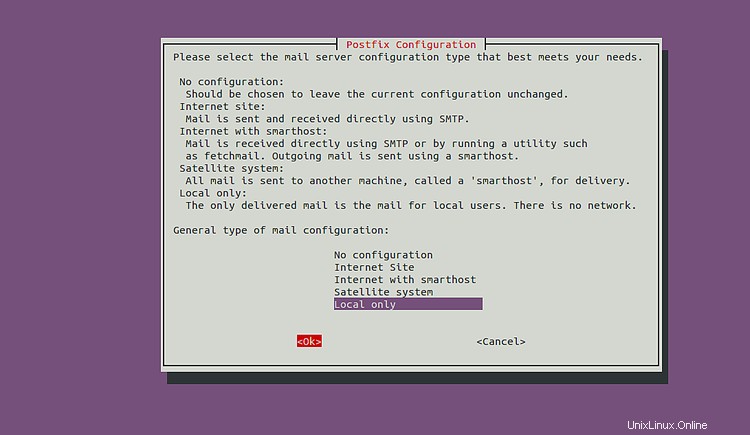
Seleccione Solo local y presiona Enter para continuar. Se le pedirá que proporcione su nombre de correo del sistema como se muestra en la siguiente pantalla:
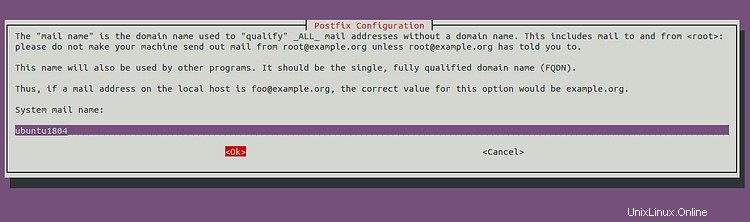
Proporcione el nombre de correo de su sistema y presione Entrar para continuar. Se le pedirá que use dbconfig para configurar la base de datos Bareos como se muestra en la siguiente pantalla:
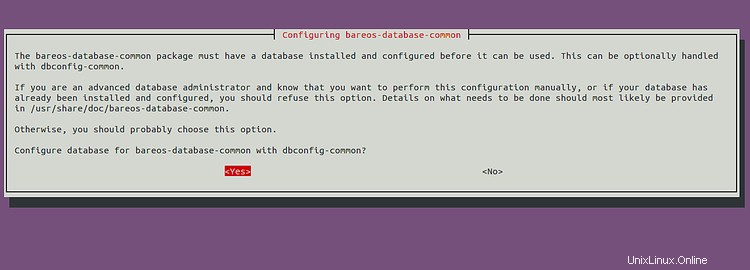
Seleccione Sí y pulsa Intro continuar. Se le pedirá que proporcione la contraseña de MySQL para la base de datos Bareos como se muestra a continuación:
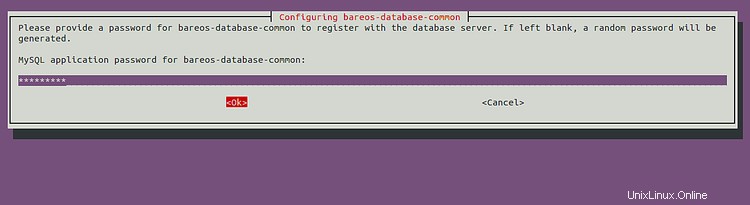
Proporcione su contraseña deseada y presione Enter continuar. Se le pedirá que confirme la contraseña como se muestra a continuación:
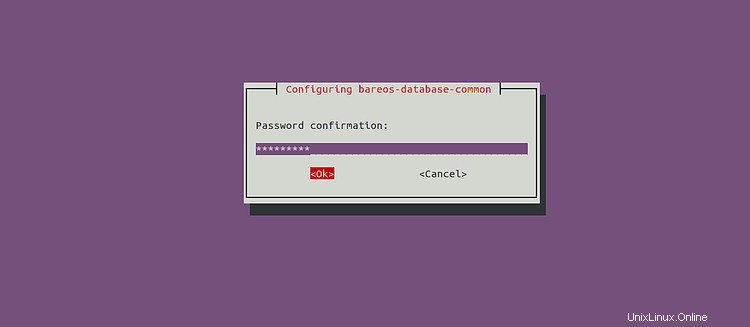
Confirma la contraseña y presiona Entrar para finalizar la instalación.
De forma predeterminada, todas las configuraciones de bareos se almacenan en el directorio /etc/bareos/. Puede enumerarlos con el siguiente comando:
tree /etc/bareos/
Debería ver todos los archivos y directorios bareos en el siguiente resultado:
/etc/bareos/ ??? bareos-dir.d ? ??? catalog ? ? ??? MyCatalog.conf ? ??? client ? ? ??? bareos-fd.conf ? ??? console ? ? ??? bareos-mon.conf ? ??? director ? ? ??? bareos-dir.conf ? ??? fileset ? ? ??? Catalog.conf ? ? ??? LinuxAll.conf ? ? ??? SelfTest.conf ? ? ??? Windows All Drives.conf ? ??? job ? ? ??? backup-bareos-fd.conf ? ? ??? BackupCatalog.conf ? ? ??? RestoreFiles.conf ? ??? jobdefs ? ? ??? DefaultJob.conf ? ??? messages ? ? ??? Daemon.conf ? ? ??? Standard.conf ? ??? pool ? ? ??? Differential.conf ? ? ??? Full.conf ? ? ??? Incremental.conf ? ? ??? Scratch.conf ? ??? profile ? ? ??? operator.conf ? ??? schedule ? ? ??? WeeklyCycleAfterBackup.conf ? ? ??? WeeklyCycle.conf ? ??? storage ? ? ??? File.conf ? ??? user ??? bareos-dir-export ? ??? client ??? bareos-fd.d ? ??? client ? ? ??? myself.conf ? ??? director ? ? ??? bareos-dir.conf ? ? ??? bareos-mon.conf ? ??? messages ? ??? Standard.conf ??? bareos-sd.d ? ??? device ? ? ??? FileStorage.conf ? ??? director ? ? ??? bareos-dir.conf ? ? ??? bareos-mon.conf ? ??? messages ? ? ??? Standard.conf ? ??? storage ? ??? bareos-sd.conf ??? bconsole.conf
Una vez que haya terminado, puede continuar con el siguiente paso.
Instalar la interfaz web de Bareos.
Bareos también proporciona WebUI para monitorear y administrar Bareos. Es una herramienta de software libre escrita en PHP y basada en Zend Framework. Está destinado a monitorear y administrar Bareos a través de la web. Puede realizar fácilmente operaciones de copia de seguridad y restauración con el panel de Bareos. Puede instalarlo ejecutando el siguiente comando:
apt-get install bareos-webui -y
Esto instalará el servidor web Apache, PHP y otras extensiones de PHP en su sistema. Una vez que se haya completado la instalación, deberá volver a cargar el servicio Apache para aplicar los cambios. Puede reiniciarlo con el siguiente comando:
systemctl reload apache2
A continuación, inicie todos los servicios de Bareos con el siguiente comando:
systemctl start bareos-dir
systemctl start bareos-sd
systemctl start bareos-fd
También puede ver el estado de todos los servicios con el siguiente comando:
systemctl status bareos-dir bareos-sd bareos-fd
Debería ver el siguiente resultado:
? bareos-director.service - Bareos Director Daemon service
Loaded: loaded (/lib/systemd/system/bareos-director.service; enabled; vendor preset: enabled)
Active: active (running) since Sat 2020-04-04 07:21:03 UTC; 7s ago
Docs: man:bareos-dir(8)
Process: 19182 ExecStart=/usr/sbin/bareos-dir (code=exited, status=0/SUCCESS)
Process: 19171 ExecStartPre=/usr/sbin/bareos-dir -t -f (code=exited, status=0/SUCCESS)
Main PID: 19189 (bareos-dir)
Tasks: 4 (limit: 2359)
CGroup: /system.slice/bareos-director.service
??19189 /usr/sbin/bareos-dir
Apr 04 07:21:03 ubuntu1804 systemd[1]: Starting Bareos Director Daemon service...
Apr 04 07:21:03 ubuntu1804 systemd[1]: bareos-director.service: Can't open PID file /var/lib/bareos/bareos-dir.9101.pid (yet?) after start: No
Apr 04 07:21:03 ubuntu1804 systemd[1]: Started Bareos Director Daemon service.
? bareos-storage.service - Bareos Storage Daemon service
Loaded: loaded (/lib/systemd/system/bareos-storage.service; enabled; vendor preset: enabled)
Active: active (running) since Sat 2020-04-04 07:21:03 UTC; 7s ago
Docs: man:bareos-sd(8)
Process: 19172 ExecStart=/usr/sbin/bareos-sd (code=exited, status=0/SUCCESS)
Main PID: 19181 (bareos-sd)
Tasks: 2 (limit: 2359)
CGroup: /system.slice/bareos-storage.service
??19181 /usr/sbin/bareos-sd
Apr 04 07:21:03 ubuntu1804 systemd[1]: Starting Bareos Storage Daemon service...
Apr 04 07:21:03 ubuntu1804 systemd[1]: bareos-storage.service: Can't open PID file /var/lib/bareos/bareos-sd.9103.pid (yet?) after start: No su
Apr 04 07:21:03 ubuntu1804 systemd[1]: Started Bareos Storage Daemon service.
? bareos-filedaemon.service - Bareos File Daemon service
Loaded: loaded (/lib/systemd/system/bareos-filedaemon.service; enabled; vendor preset: enabled)
Active: active (running) since Sat 2020-04-04 07:18:11 UTC; 2min 58s ago
Docs: man:bareos-fd(8)
Main PID: 3469 (bareos-fd)
Tasks: 2 (limit: 2359)
CGroup: /system.slice/bareos-filedaemon.service
??3469 /usr/sbin/bareos-fd
Una vez que haya terminado, puede continuar con el siguiente paso.
Crear usuario administrativo de Bareos
A continuación, deberá crear un usuario administrador para acceder a WebUI.
Para ello accede a la consola de Bareos con el siguiente comando:
bconsole
Una vez que esté conectado, debería obtener el siguiente resultado:
Connecting to Director localhost:9101 Encryption: ECDHE-PSK-CHACHA20-POLY1305 1000 OK: bareos-dir Version: 18.2.5 (30 January 2019) bareos.org build binary bareos.org binaries are UNSUPPORTED by bareos.com. Get official binaries and vendor support on https://www.bareos.com You are connected using the default console Enter a period to cancel a command.
A continuación, ejecute el siguiente comando para crear un usuario administrador y establecer una contraseña para él:
configure add console name=admin password=password profile=webui-admin
Deberías obtener el siguiente resultado:
Created resource config file "/etc/bareos/bareos-dir.d/console/admin.conf":
Console {
Name = admin
Password = password
Profile = webui-admin
}
A continuación, sal de la consola de Bareos con el siguiente comando:
exit
A continuación, también deberá deshabilitar TLS en Bareos. Puede hacerlo editando el archivo admin.conf:
nano /etc/bareos/bareos-dir.d/console/admin.conf
Agregue la línea "Habilitar TLS =No" como se muestra a continuación:
Console {
Name = admin
Password = password
Profile = webui-admin
TLS Enable = No
}
Guarde y cierre el archivo cuando haya terminado. Luego reinicia todos los servicios de Bareos para aplicar los cambios:
systemctl restart bareos-dir
systemctl restart bareos-sd
systemctl restart bareos-fd
Una vez que haya terminado, puede continuar con el siguiente paso.
Acceder a la interfaz web de Bareos
En este punto, bareos y bareos WebUI están instalados y configurados. Es hora de acceder a su WebUI.
Abra su navegador web y escriba la URL http://your-server-ip/bareos-webui. Será redirigido a la página de inicio de sesión de Bareos como se muestra a continuación:
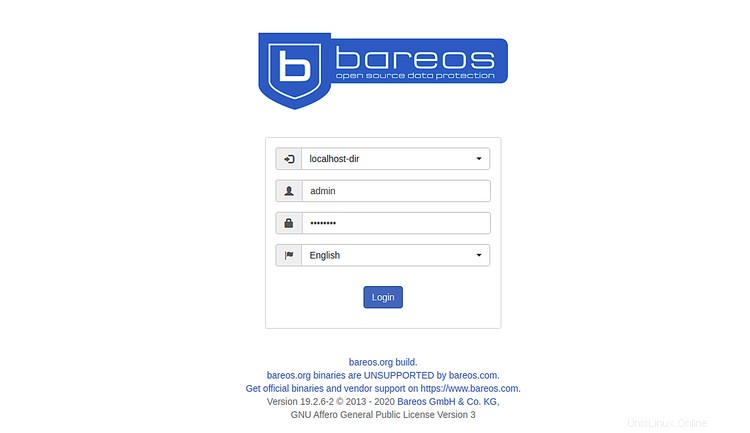
Proporcione su nombre de usuario y contraseña de administrador y haga clic en Iniciar sesión botón. Debería ver el panel predeterminado de Bareos en la siguiente pantalla:
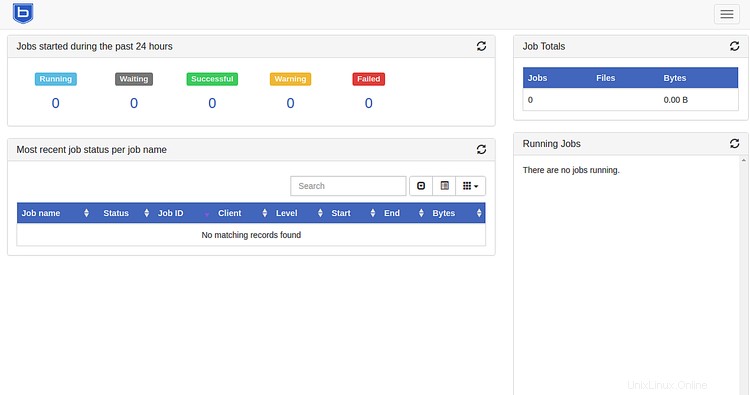
Conclusión
¡Felicidades! ha instalado con éxito Bareos y Bareos WebUI en el servidor Ubuntu 18.04. Ahora puede comenzar a explorar Bareos WebUI para monitorear y administrar la copia de seguridad de su empresa. Para obtener más información, puede visitar la página de documentación de Bareos. Siéntase libre de preguntarme si tiene alguna pregunta.